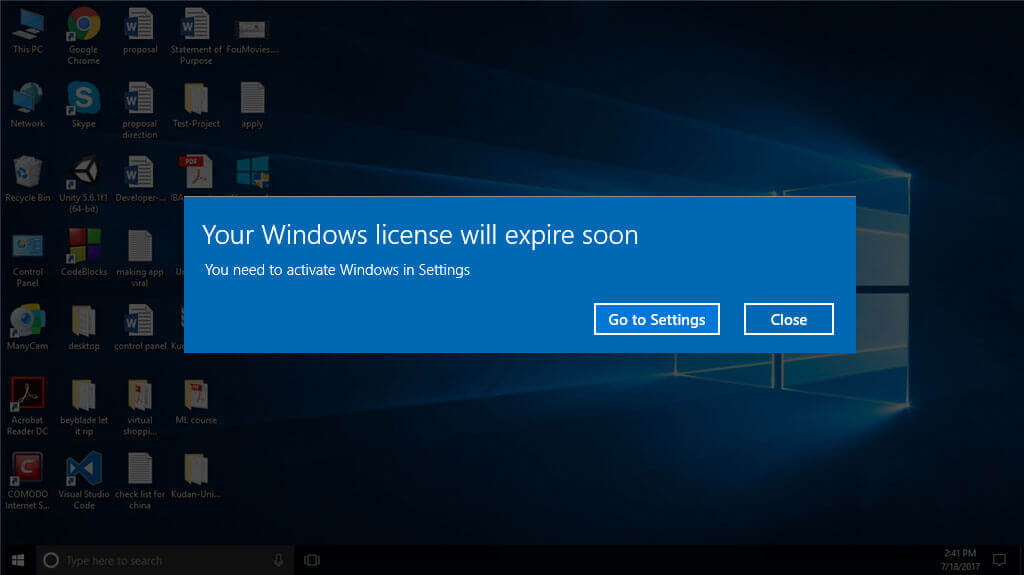
Il tuo PC di Windows 10 o computer portatile che mostra ‘La licenza di Windows scadrà presto’ messaggio di errore?
Se la tua risposta è sì e stai soffrendo di qualsiasi tipo di errore di attivazione di Windows 10 su Windows 10, allora questo blog ti aiuterà a sbarazzarti di questi tipi di problemi con facilità.
Bene, sappiamo tutti che l’attivazione o l’aggiornamento del sistema Windows è uno dei compiti più difficili per gli utenti, poiché comporta diversi tipi di problemi ed errori.
Ma non puoi goderti appieno il tuo sistema Windows 10 senza attivare la tua copia di Windows, dal momento che molte funzionalità di Windows 10 richiedono l’attivazione di Windows.
In questo blog, discuteremo dell’errore “La tua licenza Windows scadrà presto” e applicherai le diverse soluzioni per superare facilmente questo irritante messaggio di errore.
Esistono principalmente tre tipi di messaggi relativi al problema “La licenza di Windows scadrà presto”. Tutti hanno caratteristiche e aspetto diversi:
1: La licenza di Windows scadrà presto ma Windows è attivato – Questo è uno degli errori più comuni, segnalato da molti utenti. Questo errore può comparire sia sul sistema Windows attivato che su quello non attivato.
2: La licenza di Windows scadrà presto HP, Dell, ASUS – Questo messaggio di errore viene generalmente segnalato dai proprietari di HP, ASUS e Dell.
3: La licenza di Windows scadrà a breve mantiene popping up – Questo è uno dei messaggi di errore irritanti in quanto può apparire frequentemente. Ogni volta che provi ad aprire qualsiasi programma, servizio o app, comparirà questo errore.
# Fix “La licenza di Windows scadrà presto” tramite la riattivazione manuale
- Per fare ciò, in primo luogo, è necessario aprire il prompt dei comandi con privilegio di amministratore. Fai clic sul menu di avvio -> fai clic con il pulsante destro del mouse sul prompt dei comandi e seleziona “Esegui come amministratore”
- Ora, digita il comando slmgr -rearm nel prompt dei comandi e premi Invio per eseguire questo comando. Fare clic sul pulsante OK quando il comando è stato completato con successo messaggio. Riavvia il tuo sistema.
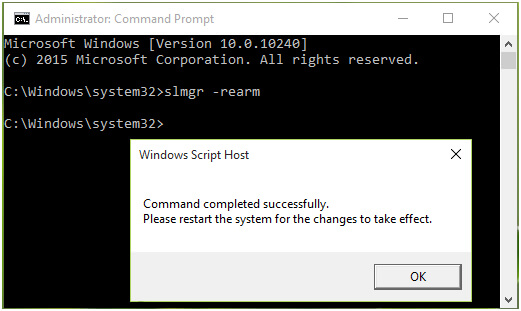
- Dopo aver riavviato il sistema, accedere al riquadro Attivazione nell’app Impostazioni. Fare clic sul pulsante Cambia codice prodotto qui.
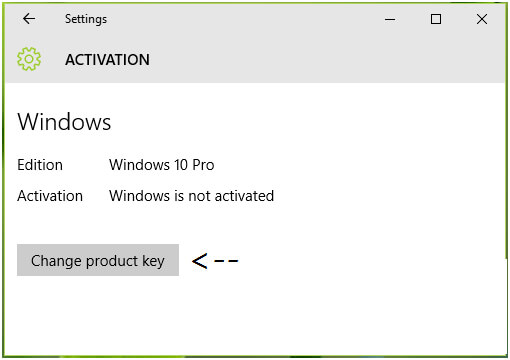
- Dopo di ciò, digita il codice prodotto univoco con licenza per attivare il computer o il laptop e vedrai che l’errore viene corretto.
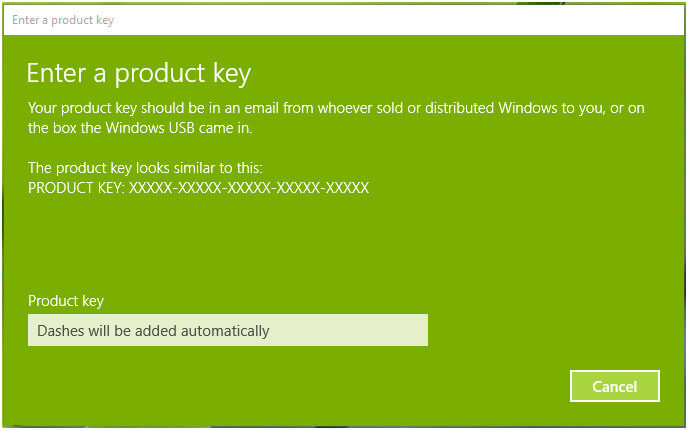
# Risolto il problema “La licenza di Windows scade presto” su Windows 10 tramite il servizio di gestione delle licenze di Windows
- Nella casella di ricerca, digitare services.msc.
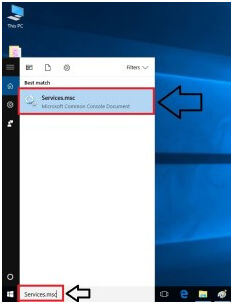
- Dopo aver aperto msc windows, è necessario “Disabilitare” o “Fermare” due servizi. Il primo è “Servizio di gestione licenze Windows” e il secondo è “Windows Update”
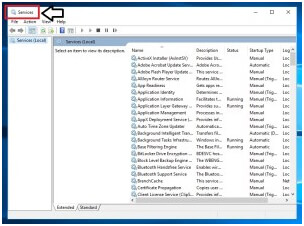
- Cerca il servizio di gestione delle licenze di Windows nella finestra service.msc.
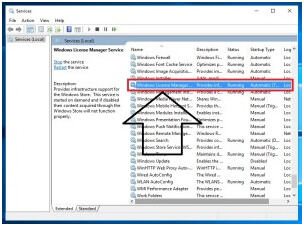
- Ora è necessario disabilitare questo servizio, fare doppio clic su di esso per disabilitare e interrompere questo servizio.
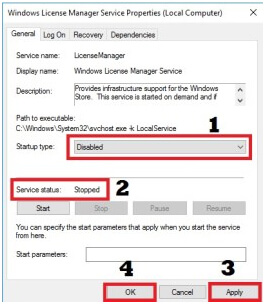
- Dopo di ciò, trova Windows Update e disabilitalo.
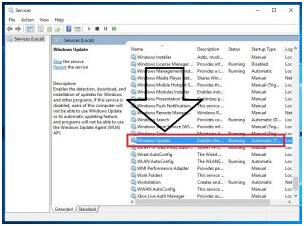
- Fare doppio clic su di esso per disattivare e interrompere questo, servizio di aggiornamento di Windows.
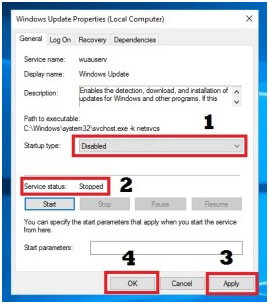
- Alla fine, riavvia il PC / Computer.
# Correzione “La licenza di Windows scade presto” su Windows 10 tramite Risoluzione dei problemi di attivazione
Se il sistema è in esecuzione su Windows 10 versione 1607 o successiva, è necessario utilizzare lo strumento di risoluzione dei problemi di attivazione per individuare il problema e correggerlo automaticamente.
Lo strumento di risoluzione dei problemi di attivazione Microsoft è molto utile, devi semplicemente eseguire questo strumento di risoluzione dei problemi e tutti i problemi di aggiornamento vengono risolti automaticamente.
Passaggi per eseguire la risoluzione dei problemi di attivazione di Windows 10
- Vai all’app Impostazioni, quindi su Aggiorna e sicurezza> Attivazione.
- In questa finestra sono elencati vari errori di attivazione casuali che impediscono l’attivazione del sistema.
- Fare clic sull’opzione Risoluzione dei problemi per avviare la risoluzione dei problemi di attivazione.
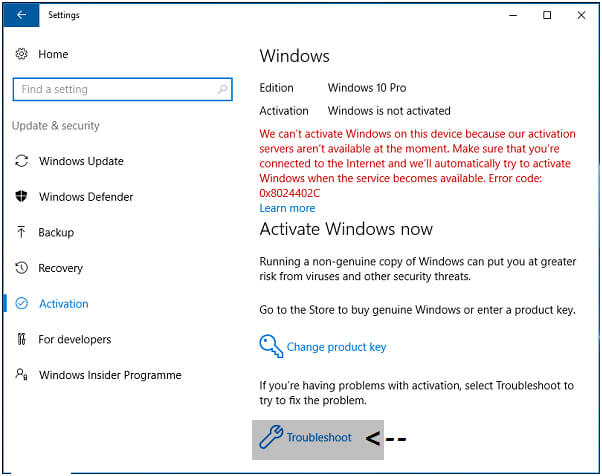
- Lo strumento di risoluzione dei problemi rileva automaticamente i problemi e corregge le impostazioni necessarie di conseguenza.
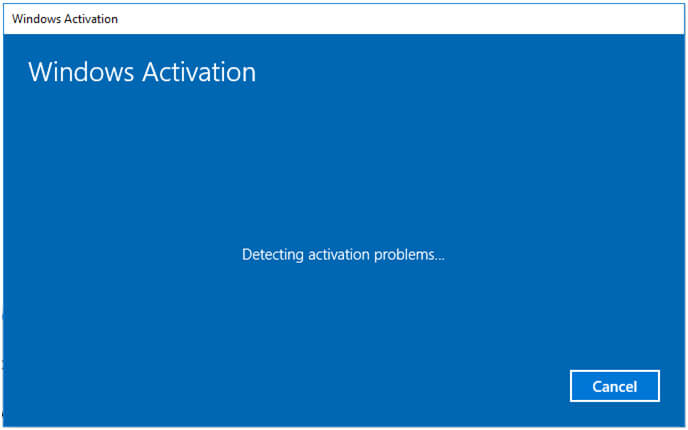
- Al termine della risoluzione dei problemi, chiudere lo strumento di risoluzione dei problemi.
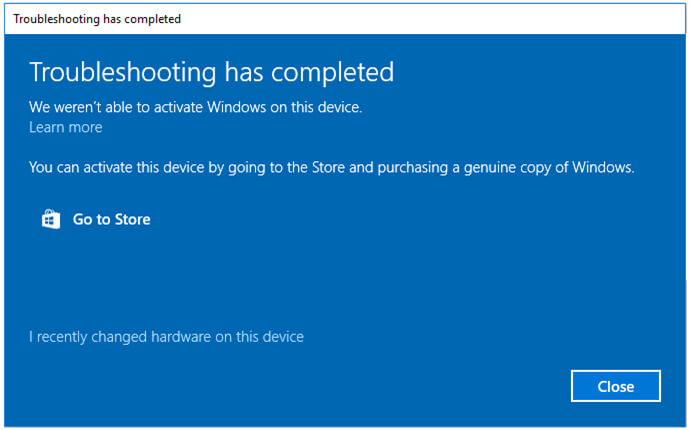
# Assicurarsi che la chiave del prodotto sia stata applicata correttamente o meno
Per prima cosa, devi trovare la chiave del prodotto del tuo sistema usando il prompt dei comandi, fallo, segui attentamente i seguenti passaggi:
- Esegui il prompt dei comandi con privilegio di amministratore.
- Dopo di ciò, eseguire il comando sotto indicato:
wmic path SoftwareLicensingService get OA3xOriginalProductKey
- L’esecuzione di questo comando mostrerà il codice prodotto del sistema operativo. Annota e salvalo in un luogo sicuro.
- Ora vai all’app Impostazioni (premendo il tasto Windows + I). Dopo aver aperto l’app Impostazioni, vai alla sezione Aggiornamento e sicurezza.
- Fare clic sull’opzione di attivazione presente nel menu a sinistra. Fare clic sul tasto Cambia prodotto.
- Alla fine, digita il codice prodotto che hai salvato. Clicca sul pulsante Avanti.
I passaggi sopra descritti ti aiuteranno ad attivare il tuo sistema e il messaggio di errore verrà corretto.
Leggi anche: Metodi A Riparazione Explorer.Exe Server Esecuzione Mancato Sopra Windows 7/8/10
# Risolto il problema “La licenza di Windows scade presto” su Windows 10 tramite Task Manager
Passo 1: Per prima cosa devi aprire il task manager, premere Ctrl + Alt + Del e selezionare Task Manager.
Passo 2: Dopo aver aperto Task Manager, accedere alla scheda Processi e cercare Esplora risorse, fare clic con il pulsante destro del mouse e selezionare Termina operazione.
Passo 3: fare clic su File e selezionare Nuova attività.
Passo 4: digitare explorer.exe e premere Invio.
Dopo di ciò, è necessario eseguire il comando indicato di seguito nel prompt dei comandi per completare questo processo.
Aprire il prompt dei comandi con l’autorizzazione di amministratore. Per fare ciò, premere il tasto Windows + X e selezionare Prompt dei comandi (Admin) dal menu.
Ora, nella finestra del prompt dei comandi, digita slmgr -rearm e premi Invio per eseguire questo comando.
Alla fine, riavvia il sistema.
# Risolto il problema “La licenza di Windows scade presto” su Windows 10 modificando i Criteri di gruppo
Per modificare i Criteri di gruppo del sistema, seguire i passaggi indicati di seguito:
Passaggio 1: aprire la finestra di dialogo Esegui premendo il tasto Windows + R. Nella casella Esegui digitare gpedit.msc e premere Invio. Ciò aprirà la finestra Editor criteri gruppo locale
Passo 2: Ora, nel riquadro di sinistra, vai su Configurazione computer> Modelli amministrativi> Componenti di Windows> Windows Update.
Passaggio 3: nel riquadro sinistro fare doppio clic sul No riavvio automatico con gli utenti connessi per le installazioni di aggiornamenti automatici programmati.
Passaggio 4: selezionare Abilitato e fare clic su Applica e OK per salvare tutte le modifiche.
Alcuni altri trucchi per risolvere “La tua licenza Windows scadrà presto” per Windows 10
Ripristina un backup da un punto di ripristino
Prova a ripristinare il sistema in un punto precedente in cui disponevi di una versione attivata di Windows 10.
- Vai al menu Start e cerca le impostazioni di sistema avanzate, aprilo.
- Passare alla scheda Protezione del sistema e fare clic su Ripristino configurazione di sistema
- Ora, nella casella Ripristino configurazione di sistema, scegliere un backup in base alle proprie esigenze (dipende da quanto si desidera ripristinare il backup). Fare clic su Avanti e seguire i passaggi.
- Il PC si riavvierà e si ripristinerà automaticamente al backup precedente selezionato dall’utente.
Ripristina il tuo PC
Al fine di sbarazzarsi di “La licenza di Windows scadrà presto; è necessario attivare Windows nelle impostazioni del PC “sul PC è necessario ripristinare il PC o il laptop.
- Vai all’app Impostazioni premendo il tasto Windows + I.
- Vai su Aggiorna e sicurezza> Ripristino e fai clic sul pulsante Inizia.
- Apparirà un popup per scegliere come proseguire con il reset.
- Seleziona per salvare tutti i tuoi file (Mantieni i miei file) o cancella tutto (Rimuovi tutto).
- Seleziona Mantieni i miei file per salvare i tuoi file e i dati del programma.
- Dopo di ciò, fare clic su Avanti. Il sistema Windows 10 si riavvia e ripristina il computer rimuovendo tutti i programmi e le relative voci di registro.
Nota: tutti i dati precedenti sono ancora presenti nell’unità C: \ sicuro.
Conclusione:
Pertanto, tutte le soluzioni di cui sopra sono molto efficaci e dopo averle applicate è possibile gestire facilmente “La licenza di Windows scadrà presto” su Windows 10. Prima di applicare uno qualsiasi dei metodi, è consigliabile eseguire il backup del sistema.
Poiché il backup ti aiuterà a gestire qualsiasi tipo di errore che può apparire durante l’applicazione delle soluzioni sopra indicate. Quindi, prima crea un backup del tuo sistema e poi applicalo uno per uno.
Hardeep has always been a Windows lover ever since she got her hands on her first Windows XP PC. She has always been enthusiastic about technological stuff, especially Artificial Intelligence (AI) computing. Before joining PC Error Fix, she worked as a freelancer and worked on numerous technical projects.